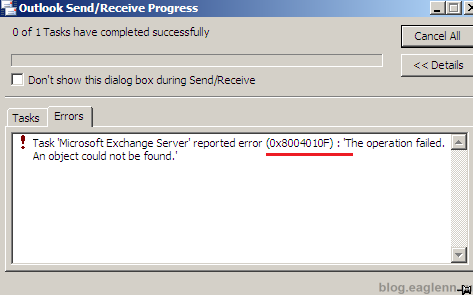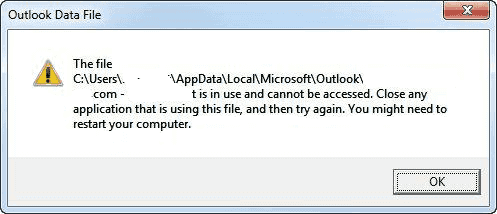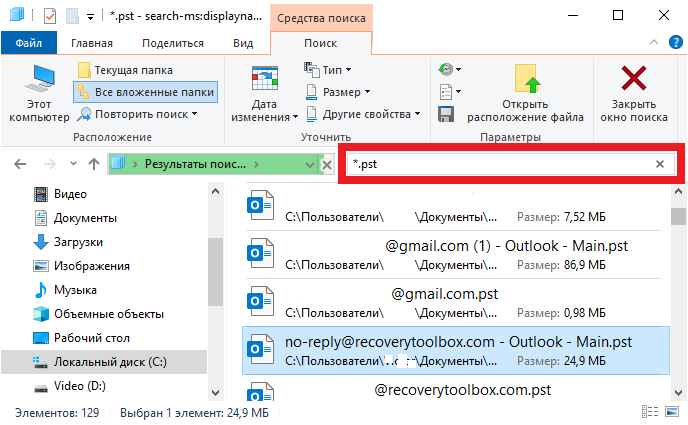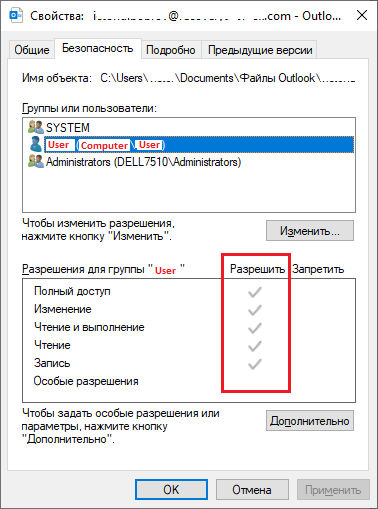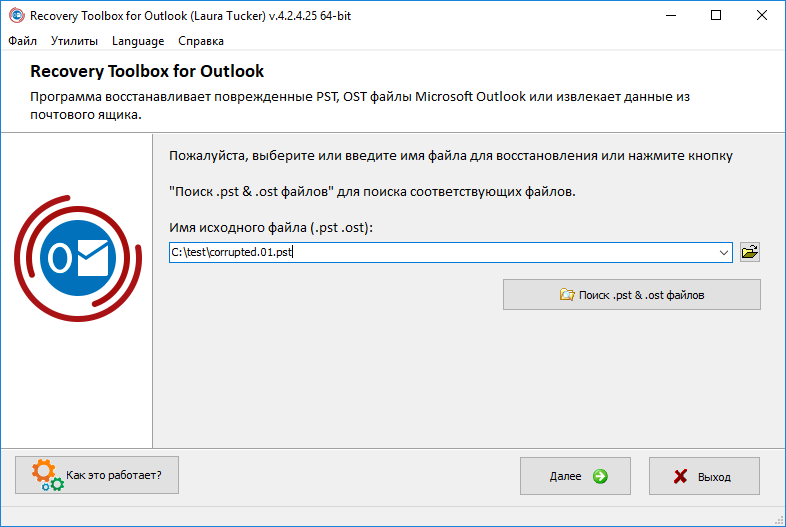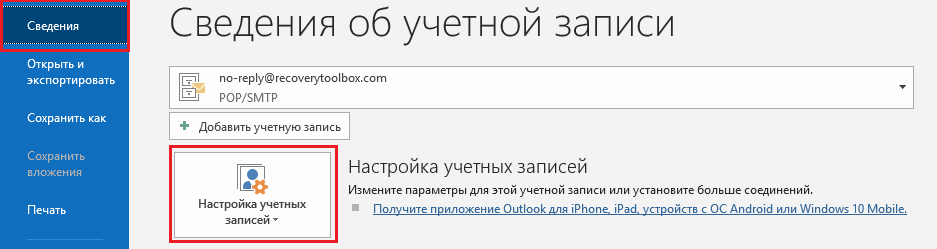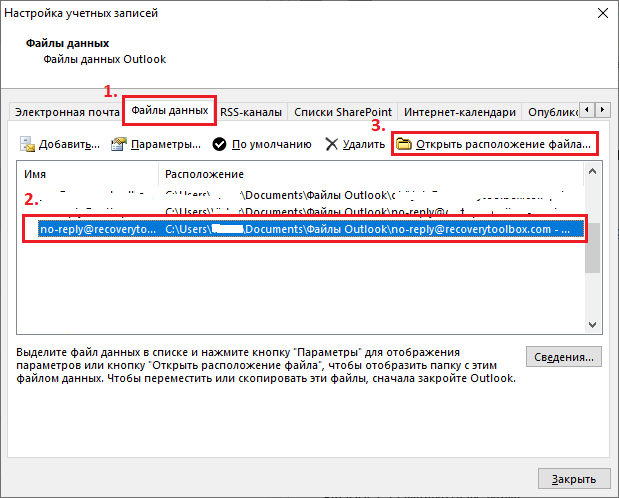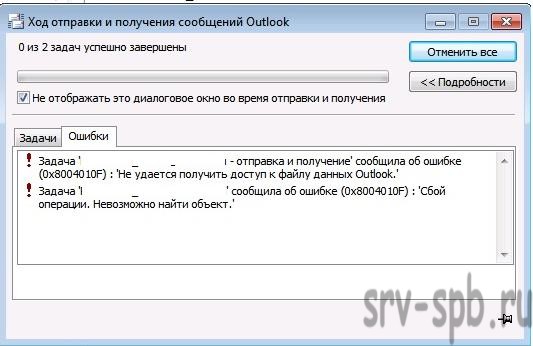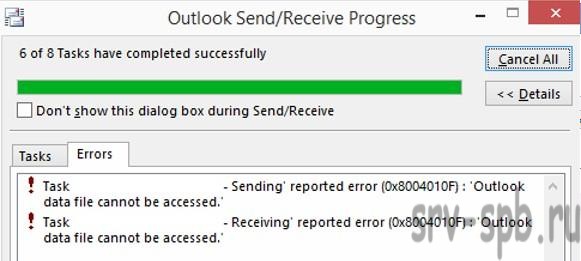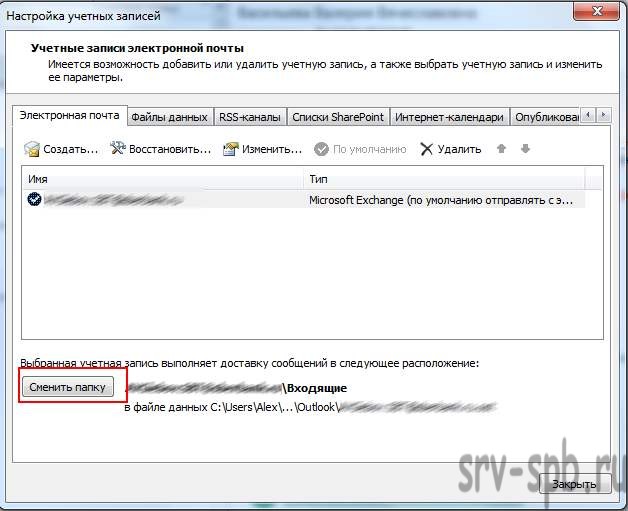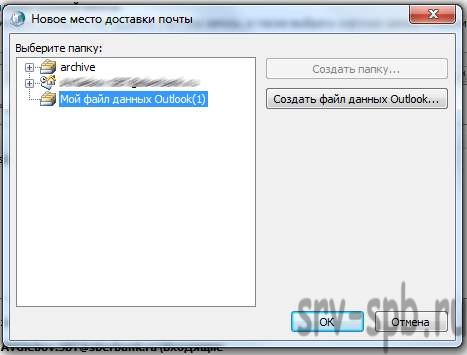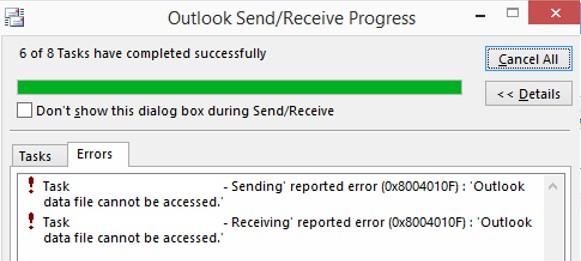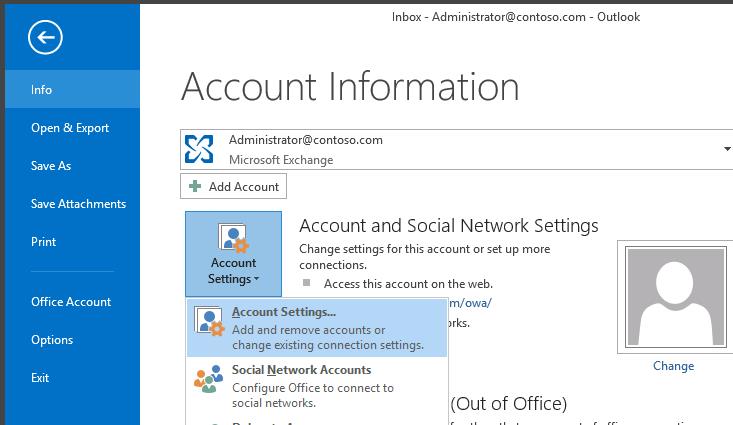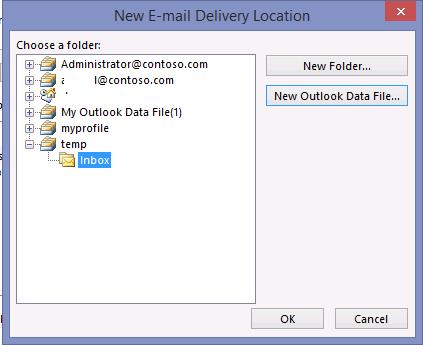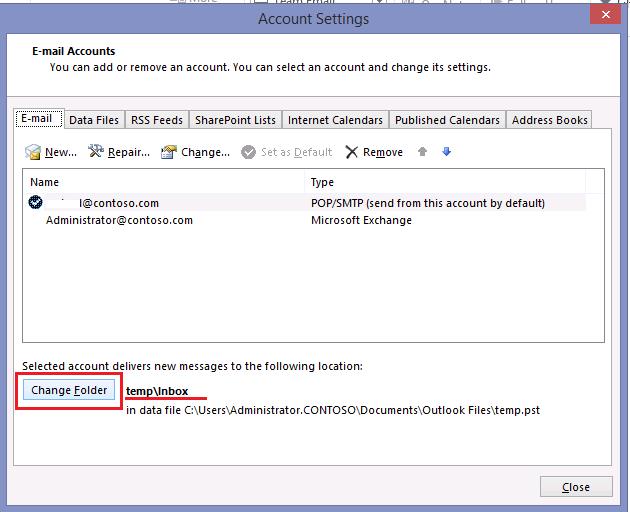Главная страница » Office » Электропочта это прежде всего Outlook. Как быть, если его «закоротило»?
Итак, большинство юзеров использует именно Outlook, с этим нужно смириться, понять и простить. Все просто – программа входит в пакет Office, интерфейс более-менее привычный, зачем изобретать велосипед и искать что-то новое? К тому же, большинство фишек почтового сервера Microsoft Exchange Server поддерживается только этим клиентом. Письма в plain text? Забудьте, это прошлый век! Outlook это не только письма, это еще и календари, события, организация встреч…
Но вдруг, при попытке принять или отправить почту вы видите следующее: 0x8004010F: Outlook data file cannot be accessed. Что это? Все пропало, шеф, или есть еще шанс выплыть? Давайте попробуем разобраться.
Куда-то пропал файл Outlook формата
Оторвало и унесло попутным ветром? Просто был и потерялся? Пара секторов диска испортились в самый неподходящий момент? В принципе, это не особо важно, если почта использует IMAP протокол и хранится на Exchange Server или Office365/Yahoo Mail/Gmail/Mail.ru/Hotmail или подобных. Помните, что локальные данные из Outlook это всего лишь копия того, что хранится на сервере, а раз так, можно легко обратиться к серверу и забрать эти данные. Смысл в следующем, следите за руками: мы отказываемся от использования существующего локального файла с почтой (который все равно не открывается) и создаем новый, в который записываем то, что сейчас хранится на сервере. На что это похоже? Верно, на синхронизацию данных с облаком. Что же нужно для этого сделать?
Пересоздаем локальный почтовый ящик в Outlook
Для этого:
- Открываем Outlook.
- Выбираем Account settings.
- Выбираем проблемный аккаунт.
- Нажимаем Change folder.
- В новом окне выбираем New Outlook Data File
- Нажимаем ОК.
- Снова пробуем принять и отправить почту.
Выдыхаем, если все идет по плану. А вдруг план дает сбой?
Да, всякое бывает в этой жизни. Например, ваша почта хранится не на удаленном сервере, а локально, используя POP3 протокол, а все копии удаляются с сервера сразу после получения? Нам срочно нужен новый план. К счастью, он у меня есть, я же не могу бросить вас в трудную минуту?
Для начала, давайте проверим, вдруг, паниковать еще рано, а проблема связана с какими-то неверными настройками Windows, например, с правами доступа к файлам Outlook? Это проверяется следующим образом:
- Выберите файл в проводнике Windows. Если не знаете, где он хранится, можно в этом же проводнике и поискать, ищите файл с расширением .PST.
- Кликните правой кнопкой мышки на найденном файле.
- Выберите меню
- Не стоит там галочки Read Only? Если вдруг стоит, снимите.
- Перейдите на вкладку Security.
- Выберите пользователя, под которым вы вошли в систему, и проверьте его разрешения: нужно разрешить все операции с файлом.
- Нажмите ОК, чтобы подтвердить изменения
Что, права доступа в норме, но проблема не решена? На самом деле, выбор тут невелик, несмотря на большое количество ссылок в Гугле по этой ошибке: 0x8004010F: Outlook data file cannot be accessed. Тут или бэкап всей почты или сторонние сервисы восстановления данных, третьего не дано. Есть бэкап? Отлично! Дальше можно не читать, просто восстанавливаете из бэкапа и нет проблем. Бэкапа нет? Паниковать не нужно в любом случае, еще не все потеряно.
Восстановление данных Outlook
Вообще, Outlook уже имеет собственное средство восстановления, оно называется Inbox Repair Tool. Программа совсем несложная, а самое главное, бесплатная. Она уже находится на вашем компьютере и лежит в папках установленного пакета Microsoft Office:
-Outlook 2019: C:\Program Files (x86)\Microsoft Office\root\Office16
-Outlook 2016: C:\Program Files (x86)\Microsoft Office\root\Office16
-Outlook 2013: C:\Program Files (x86)\Microsoft Office\Office15
-Outlook 2010: C:\Program Files (x86)\Microsoft Office\Office14
-Outlook 2007: C:\Program Files (x86)\Microsoft Office\Office12
Попробуйте решить проблему силами Inbox Repair Tool, а вдруг? Во многих случаях, этого достаточно, чтобы решить проблему, сэкономить время и деньги. К сожалению, способ не всегда помогает, тогда читайте дальше. Деваться нам в любом случае некуда, без почты жизнь не мила и решать вопрос нужно обязательно.
На самом деле, существует немало сервисов восстановления данных, например тут: https://outlook.recoverytoolbox.com/online/ru/. На этой странице нужно указать путь к поврежденному файлу PST или OST формата на диске, затем сделайте следующее:
- Введите ваш адрес электронной почты
- Правильно введите CAPTCHA
- Наконец, оплатите восстановление
Если все сделали правильно (а я уверен, так и было, ничего сложного нет), на последнем этапе можно скачать уже восстановленный файл.
Вопрос в цене и конфиденциальности. Можно загрузить поврежденный файл на удаленный сервер и попросить его починить, это дешевле (по $10 за файл размером до 1 Гб), но связано с риском. На самом деле, маловероятно, что ваша личная переписка может быть кому-то интересна, но вдруг? Вспомните, есть ли в вашем почтовом ящике письма из банков, логины-пароли для входа в личный кабинет, фотки банковских карточек? Не уверены – не делайте. Почту не обязательно закачивать на удаленный сервер, есть и другие способы.
Например, утилита Recovery Toolbox for Outlook (https://outlook.recoverytoolbox.com/ru/outlook-data-file-cannot-be-accessed.html)
Прежде всего, выбрал ее за безопасность, мне не удалось найти никого, кто жалуется на воровство личных данных этим сервисом. Это просто небольшая программа, устанавливается на компьютер, никаких соединений со сторонними сайтами. На самом деле, это даже проще, чем может показаться. Разработчики понимают, что юзеры читают инструкции в самую последнюю очередь, когда они уже что-то сломали. Так вот, ломаться тут вообще нечему, поэтому смело открывайте и запускайте.
Перед тем, как вы это сделаете, имеет смысл на всякий случай скопировать PST файл из Microsoft Outlook на другой диск. Да, в процессе работы Recovery Toolbox for Outlook не меняет исходные данные, но тем не менее… Этим мы убиваем сразу двух зайцев: во-первых, «лишняя» копия критически важного файла Outlook ни в коем случае не будет лишней; во-вторых, этим мы проверим целостность жесткого диска. Все просто: если попытка скопировать PST файл заканчивается ошибкой Windows, то примите мои искренние соболезнования, все намного хуже, чем ожидалось, нужно восстанавливать всю систему, а это уже совершенно другая история.
Кстати, на будущее: проблему гораздо проще предотвратить, чем исправлять последствия, помните об этом. Самое главное: регулярно делайте бэкап всех данных, это улучшает кислотно-щелочной баланс в организме, помогает сберечь нервы и деньги.
Как исправить ошибку: 0x8004010F: Outlook data file cannot be accessed
Для исправления ошибки 8004010F при использовании POP3/SMTP аккаунтов в Microsoft Outlook требуется:
- Скачать, установить и запустить Recovery Toolbox for Outlook с сайта: https://outlook.recoverytoolbox.com/ru/outlook-data-file-cannot-be-accessed.html
- Выбрать неработающий .PST файл на первой странице программы
- Выбрать Режим Восстановления (Recovery Mode)
- Выбрать папку для сохранения восстановленного файла
- Заменить поврежденный PST файл восстановленным
Да, на самом последнем этапе, нужно подменить испорченный файл на восстановленный либо просто добавить этот восстановленный файл к списку файлов данных Outlook. Для версий Outlook 2019, 2016, 2013 это делается следующим образом:
- Выберите пункт меню «Файл | Сведения»
- Нажмите на кнопку «Настройка учетных записей»
- Выберите пункт «Настройка учетных записей» в выпадающем меню
- Выберите вкладку «Файлы данных»
- Выберите файл данных из списка ниже
- Кликните на кнопку «Открыть расположение файла…»
В этом случае, не забудьте удалить старый, поврежденный файл, чтобы избежать новых ошибок в будущем.
В самом конце, можно наконец открыть Microsoft Outlook и продолжить работу с почтой. Если почта принимается и отправляется без ошибок, значит вы все сделали правильно, мне остается только порадоваться за вас. В противном случае, попробуйте прочитать снова эту статью и разобраться, что же пошло не так. Гугль предлагает множество решений относительно этой ошибки: 0x8004010F: Outlook data file cannot be accessed. Но если вы окончательно запутались, обратитесь в поддержку [email protected] и опишите, что именно у вас случилось. Конечно, это имеет смысл только в том случае, если вы заплатили за восстановление или приобрели Recovery Toolbox for Outlook.
Удачи всем, пусть вас минуют вирусы и поврежденные сектора на диске.
- Распечатать
Оцените статью:
- 5
- 4
- 3
- 2
- 1
(0 голосов, среднее: 0 из 5)
Поделитесь с друзьями!
- Remove From My Forums
-
Вопрос
-
здравствуйте
идет процесс перехода с Exchange 2007 на Exchange 2013, в данный момент работают оба сервера
— к ящикам в базе на 2007-м оутлуки подключаются, OWA работает
— у тех почтовых ящиков, которые были мигрированы на Е2013 — не подключаются клиенты с Outlook 2013 (2007 и 2010 работают) — нет соединения с Exchange сервером, постоянно состояние Отключено… причем если Аутлук настраивается первый раз,
то настроить вручную его можно и один раз он подключается и папки обновляет, затем через какое-то время «Администратор сервера MS Exchange внес изменения, поэтому необходимо выйти из программы Аутлук
и перезапустить ее» и все, перестает подключаться, а такое сообщение постоянно начинает появляться…что заметил —
1.при просмотре-настройке свойств учетной записи эл.почты в аутлуке 2013 пропала отметка «Шифровать данные, пересылаемые между Oulook и Exchange» и данная стала вообще недоступной (серой), а при первоначальной настройке
вручную была доступно и именно с шифрованием все работало…2.результат test-outlookwebservice на сервере —
Source ServiceEndpoint Scenario Result Latency (MS)
—— ————— ——— —— ——-
MAILER.mydomain.ru autodiscover.mydomain.ru Автообнаружение: поставщик … Success 48
MAILER.mydomain.ru mail.mydomain.ru Веб-службы Exchange Success 397
MAILER.mydomain.ru mail.mydomain.ru Служба доступности Failure 58
MAILER.mydomain.ru mail.mydomain.ru Автономная адресная книга Failure 6mail.mydomain.ru — Exchange 2007
mailer.mydomain.ru — Exchange 2013 (sp1 cu5)
outlook 2013 — 15.0.4569.1503
буду признателен за помощь
Ответы
-
1. то, с чем возился последним — разный результат
Test-OutlookWebServices, как теперь очевидно, могло быть только из-за свойств доменных учетных записей)) записям типа library, otdel1, otdel2 был изначально разрешен «вход» только на определенные машины в домене, короче надо было в «разрешенные» добавить имя
нового почтового сервера2. не помню почему именно, в чем потом была затычка, но сертификат для почтового сервера должен был иметь
основное имя именно mail.mydomain.ru, хотя в микрософтовском помощнике по миграции с 2007 на 2013 на это акцента не было3. клиенты впн (коннектятся к Forefront tmg), там надо было настроить правила публикации
-
Помечено в качестве ответа
1 сентября 2014 г. 11:04
-
Помечено в качестве ответа

Всем, привет. С вами на связи Александр Глебов. В очередной своей статье я рассказываю про outlook ошибка 0x8004010f и как эту ошибку устранить самым простым способом. Если у вас тоже высвечивается данная ошибка и вы не знаете, как ее устранить, то читаем далее.
Итак, когда вы пытаетесь отправить или получить почту в аутлок 2010, 2013, 2016 бывает, что возникает сообщение: outlook ошибка 0x8004010f, тогда эта инструкция может оказать вам помощь чтобы разрешить данную проблему. Обычно, присутствие ошибки 0x8004010F говорит о дефекте профиля Outlook, или появляется при попытке обратиться к перемещенному PST файлу.
В русской версии Outlook ошибка смотрится так:
- 0x8004010F: Не удается получить доступ к файлу данных Outlook;
- 0x8004010F: Сбой операции. Невозможно найти объект;
В английской версии Outlook ошибка смотрится так:
- 0x8004010F: Outlook data file cannot be accessed.
На официальном сайте Microsoft, в статье базы знаний MS за номером — 2659085, в данном случае рекомендуют полностью пересоздать профиль Outlook, однако данное исполнение малоприменимо, особо, если в конфигурацию Outlook подсоединено множество ящиков (потребуется переподключать абсолютно все ящики и припоминать для всех них пароли).
Однако имеется наиболее легкое решение, заключающееся в создании кратковременного pst файла, а также переключение доставки писем в него, позже, надо будет восстановить старый файл доставки. Способ употребим, как к Outlook 2010 и 2013, а также и для Outlook 2016.
Замечание. Подобное решение не позволит починить ошибку, в случае, если используется профиль Outlook, подсоединенный к почтовому серверу Exchange посредством MAPI/ MAPI over HTTP.
Outlook ошибка 0x8004010f: решение по шагам
Для того чтобы устранить данную проблему, выполните последовательно следующие шаги:
- Раскройте окно настройки учетных записей, нажав: «Файл (1) -> Настройка учетных записей (2) -> Настройка учетных записей (3) (File -> Account Settings -> Account Settings).
- Возьмите учётную запись почты и кликните «Сменить папку» (Change Folder).
- Создайте другой кратковременный файл данных Outlook нажав кнопку «Создать файл данных Outlook» (New Outlook Data File). Появится запрос где надо укзать имя файла pst и где он будет храниться. По умолчанию имя — «Мой файл данных Outlook(1)». Выбираем его и нажимаем OK.
- Теперь, в качестве папки доставки сообщений Outlook применяет только, что сделанную папку.
- Далее необходимо перейти на начальную папку Входящие в первом файле. Производится также с помощью кнопки «Сменить папку» (Change Folder).
- Закрываем окно настройки учетных записей и нажимаем кнопку «Отправить/Получить». Ошибка 0x8004010F обязана исчезнуть.
Рекомендация. Не позабудьте ручным методом удалить кратковременный pst файл на жестком диске, т.к. после удаления pst файла из конфигурации Outlook, на винчестере он совсем не удаляется.
Если способ, описанный в данной статье вам не помог, и вы видите в outlook ошибка 0x8004010f, внимательно проверьте NTFS разрешения на pst файл. В случае, если и здесь нет проблем, придется пересоздать профиль и переподключить старые PST файлы.
На этом я заканчиваю данную статью, прошу оставлять комментарии, замечания, и т.д. Мне это важно, так как моя задача предоставлять только качественный контент.
Загрузка…
Интересные статьи по теме:
В том случае, если при отправке/получении почты в Outlook 2010/2013/2016 появляется ошибка 0x8004010F, эта статья должна помочь вам решить проблему. Как правило, наличие ошибки 0x8004010F свидетельствует о повреждении профиля Outlook, либо может возникнуть при попытке обратиться к перемещенному PST файлу.
В русских версиях Outlook ошибка выглядит так:
0x8004010F: Не удается получить доступ к файлу данных Outlook.
0x8004010F: Сбой операции. Объект не найден
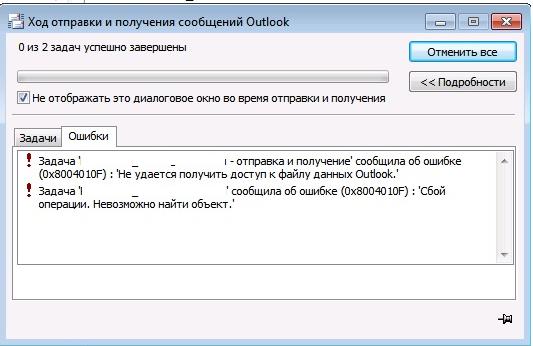
0x8004010F Outlook data file cannot be accessed
0x8004010F The operation failed. An object could not be found
В официальной статье в базе знаний MS (2659085) в такой ситуации рекомендуется целиком пересоздать профиль Outlook, но это решение слабо применимо, особенно когда в конфигурации Outlook подключено несколько ящиков (придется переподключать все ящики и вспоминать для них пароли).
К счастью, есть более простое решение, заключающееся в создании временного pst файла и переключении доставки на него, после чего нужно будет вернуть прежний файл доставки. Метод применим, как для Outlook 2010 / 2013, так и для Outlook 2016 / 365. Теперь более подробно, как это выполнить:
Примечание. Данное решение не поможет исправить ошибку, если используется профиль Outlook , подключенный к почтовому серверу Exchange через MAPI/ MAPI over HTTP.
- Откройте окно настройки учетных записей, нажав File-> Account Settings -> Account Settings
- Выберите учётную запись почты и нажмите Сменить папку (Change Folder)
- Создайте новый временный файл данных Outlook (New Outlook Data File), в котором создайте произвольную папку (в моем случае папка Inbox/Входящие создалась автоматически). Выберите данную папку и нажмите ОК.
- Теперь, в качестве папки доставки сообщений Outlook использует только что созданную папку. Теперь нужно переключиться на исходную папку Входящие в первоначальном файле. Выполняется аналогично с помощью кнопки Change Folder.
- Закройте настройки учетной записи и нажмите кнопку Отправиить/Получить. Ошибка 0x8004010F должна пропасть.
Совет. Не забудьте вручную удалить временный pst файл на диске, т.к. при удалении pst файла из конфигурации Outlook, на диске он не удаляется.
В том случае, если способ, описанный выше не помог, проверьте NTFS разрешения на pst файл. Если и здесь нет проблем, придется пересоздать профиль и переподключить старые PST файлы.
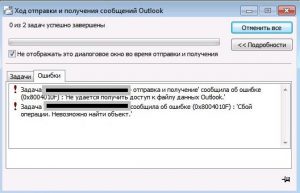
Решений не так много. Самое распространённое — на сайте МеЛкоСофта ТЫК
Либо более ПРОСТОЕ ,быстрое и действенное решение — в ключе реестра Delivery Store EntryID хранитмя значение старого пути файла данных, если его удалить и запустить Outlook, ключ пересоздаётся уже с новым значением пути!
Данный ключ находится в ветке реестра:
HKEY_USERS\S-1-5-21-1193387958-161480235-3626723694-1000\Software\Microsoft\Windows NT\CurrentVersion\Windows Messaging Subsystem\Profiles\Outlook\9375CFF0413111d3B88A00104B2A6676\00000007
(жирным выделен путь, который может отличаться для каждого компьютера! обычно там несколько подпапок, искать не долго). Нужно удалить ключ «Delivery Store EntryID»
Внимание! Outlook необходимо предварительно закрывать!
После данной процедуры всё начинает отправляться приниматься без перезагрузок и лишних телодвижений